Sådan sættes brugeroplysningerne i Word 2013

Når du opretter et dokument i Word, indeholder det mere end blot det indhold, du skriver ind i det. Vedhæftet til dokumentet er forfatteroplysninger baseret på brugernavnet og initialerne, du indtastede dem, da du installerede Office.
Dette er fint for personlige dokumenter, men hvis du opretter et dokument, der vil blive delt med og arbejdet af andre, Du vil muligvis ændre forfatteroplysninger til noget mere passende. Vi vil vise dig, hvordan du ændrer disse oplysninger.
Klik på fanen "File".
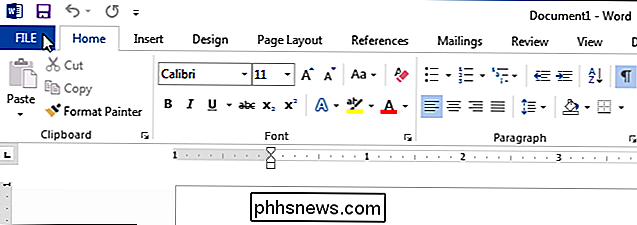
På skærmbilledet bagsteg skal du klikke på "Indstillinger" i listen over emner til venstre.
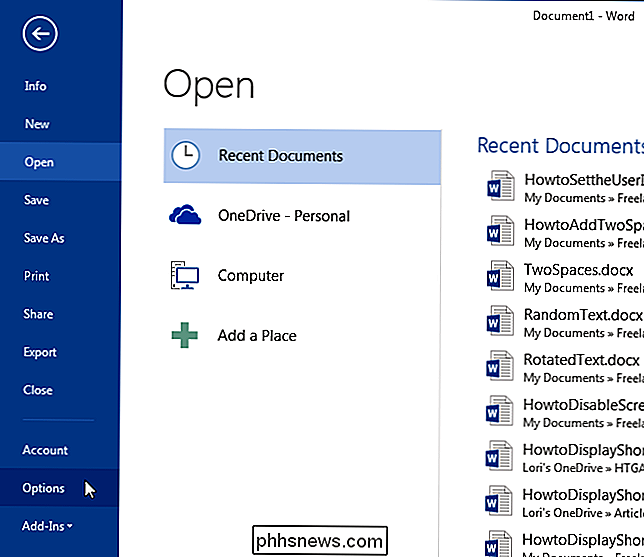
"Generelt "Skærmbilledet skal være standardskærmen, der vises i dialogboksen" Word Options ". I afsnittet "Tilpas din kopi af Microsoft Office" skal du ændre feltet "Brugernavn" og "Initials" for at afspejle de korrekte oplysninger, du vil have i dokumentet.
Du kan også tilføje en postadresse til de oplysninger, der er knyttet til din dokument. For at gøre dette skal du klikke på "Avanceret" i listen over emner til venstre.
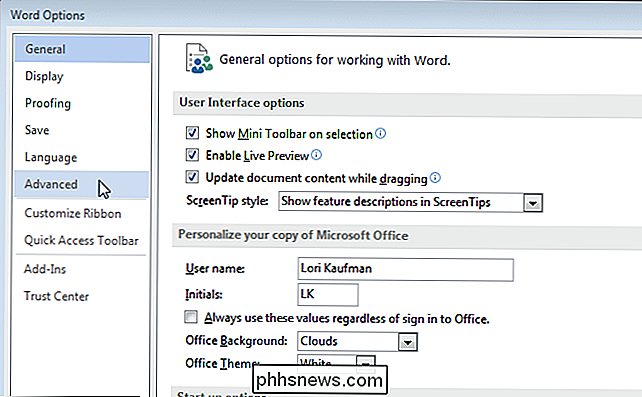
Rul ned til afsnittet "Generelt" til højre og indtast en adresse i feltet "Postadresse".
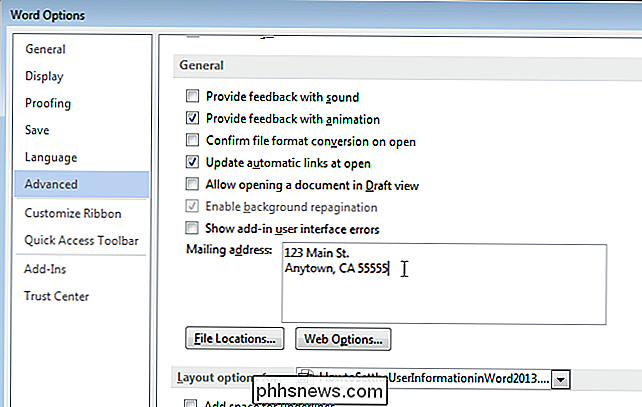
Klik på "OK" at acceptere dine ændringer og lukke dialogboksen "Word Options".
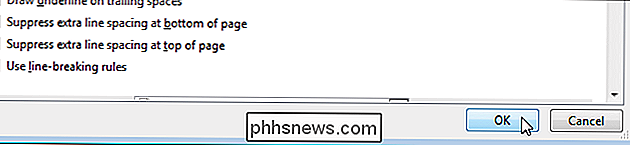
Hvis du ikke vil have personlige oplysninger i dit dokument, kan du fjerne det.

Sådan installeres udvidelser i Microsoft Edge
Microsoft Edge understøtter endelig browserudvidelser takket være Windows 10 års jubilæumsopdatering. Edgeudvidelser er nu tilgængelige i Windows Store, selvom kun få er oprindelig tilgængelige. Microsoft frigiver også et værktøj, der nemt kan konvertere eksisterende Chrome-udvidelser til Edge-udvidelser, da de to er meget ens.

Sådan afinstalleres en iOS-app, du kan ikke finde på startskærmen
Der er en app, du vil afinstallere, men du kan ikke finde den på startskærmen. Hvis ikonet ser ud til at være forsvundet, hvordan skal du afinstallere appen? Ikke panik. Der er en anden måde. Du kan måske tro, at den eneste måde at afinstallere en iOS-app er at trykke på og holde på ikonet, indtil det begynder at vinkle, så du kan trykke på "X".



